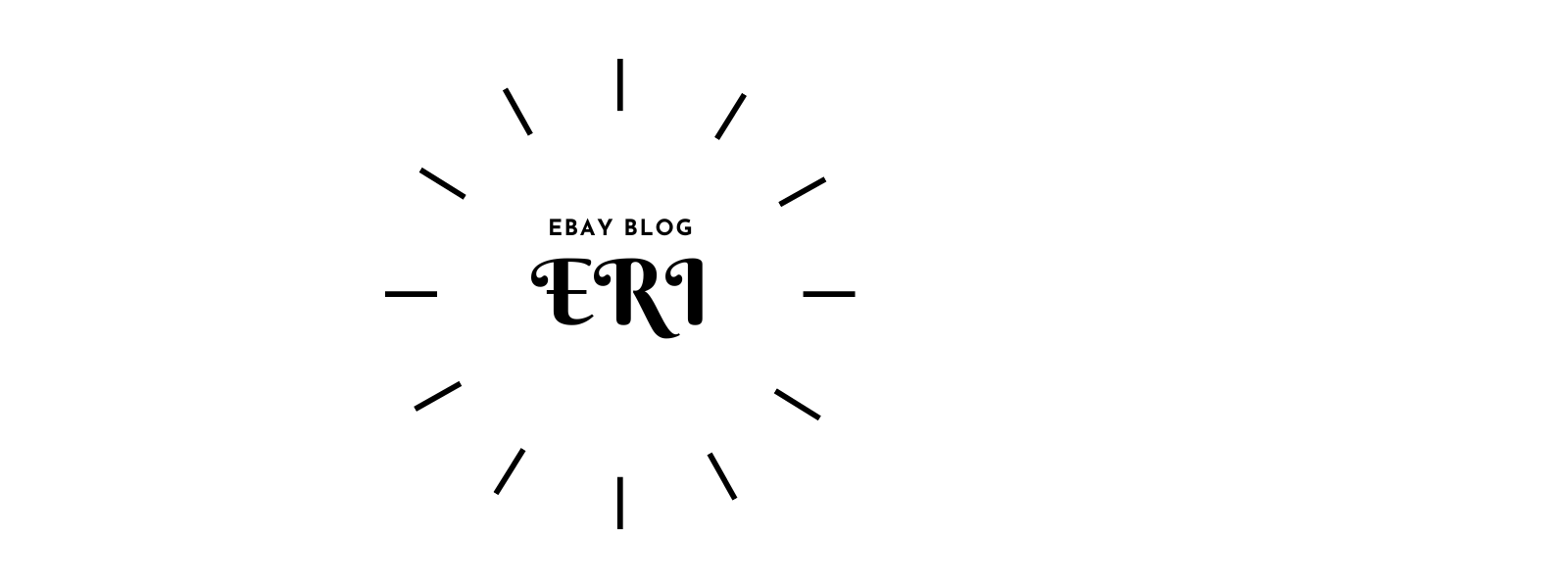こんにちは。田舎で子育て×インドアJOY!のeBayセラーERIです。
- 売れるストアデザインにしたい
- eBayのバナーやロゴはどうやって作成するの?
- デザインは経験がない!
- そもそもeBayストアってどんなもの?
このようなお悩みを解決していきます。
きっと購入検討をしているバイヤーは、一体どんなお店なのかを確認するためにストアのトップページを見るはずです。
何事も第一印象って大切ですよね。
今回は、売り上げアップにつながる、綺麗で見やすいストアにするためのデザイン方法を解説していきますので最後までご覧ください。
eBayのストアとは?
eBayでストアプランに登録すると、無料出品枠の拡大や落札手数料の割引、マーケティングツールの利用のほかに、ストアページの作成をすることができます。
ご自身のストアページを独自のデザインにカスタマイズすることで、お店の特徴を一目で理解してもらい、信頼感も得ることができます。
さらにストアぺージを整えている場合、トラフィックが平均20%増加するというデータもあるようですので、売上アップに効果的です。
まだストア登録をしていない方はこちらから↓↓↓

eBayのストアとはいったいどのようなものなのかを見てみましょう!
まずは、ランダムに出品ページをクリックして開き「セラー名」をクリックします。
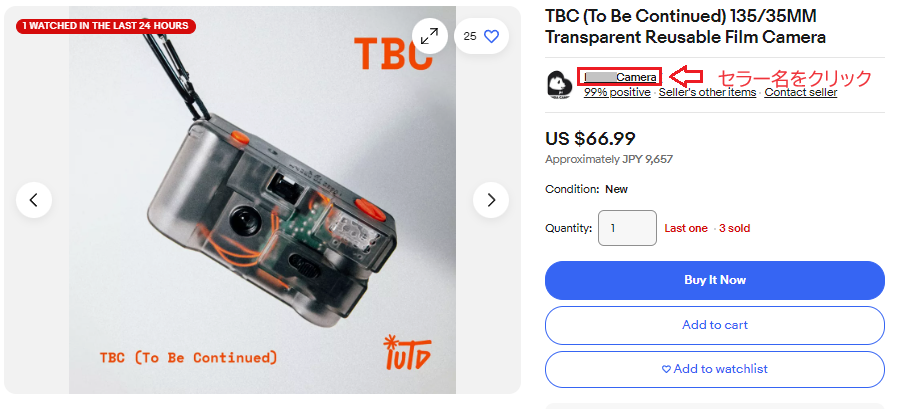
ストアプランに登録しているセラーの場合、このようにヘッダー画像やロゴ、ストアネームが大きく表示され、見た目がスッキリしていると思います。
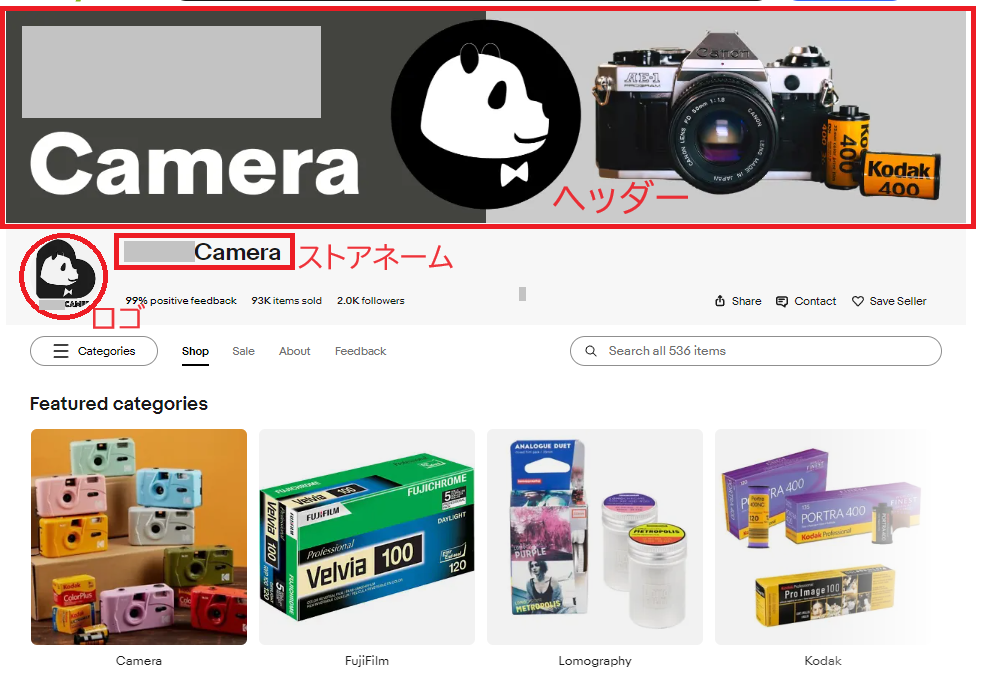
「About」をクリックすると、ストアの紹介文があります。
ここには、どんな商品を販売しているお店なのかということや、ストア訪れてくれたへの挨拶文を入れているセラーが多いです。
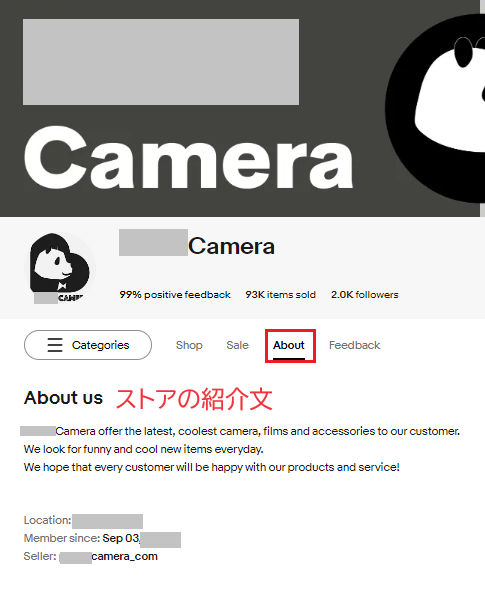
デザインや紹介文の決まりは特にないので、独自にデザインしていきましょう!
eBayのストアデザイン作成おすすめツール

ヘッダーやロゴのデザインなんてやったことないよ



安心してください!誰でも簡単におしゃれなヘッダーやロゴを作れるツールを紹介します。
Canvaを使って簡単にデザイン
おすすめのデザインツールはCanvaです。
無料で使えるテンプレートが豊富にあり、誰でも簡単にプロが作ったようなカッコいいヘッダー(プロフィール画像)やロゴを作成できます。
すでにCanvaではeBayのヘッダーサイズやロゴサイズに合うテンプレートがたくさん用意されていますので、テンプレートの検索窓にて以下のワードで検索します。
- 「ebay billboard」・・・ヘッダーサイズ:1280x290pixelsのもの
- 「ebay logo」・・・ロゴサイズ:300x300pixelsのもの
まずeBayのヘッダーを作るためには、「ebay billboard」と検索します。
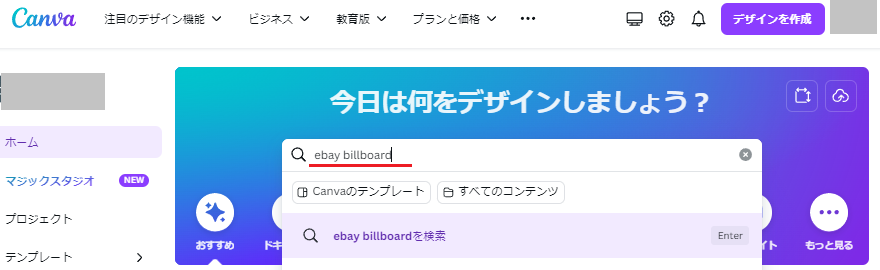
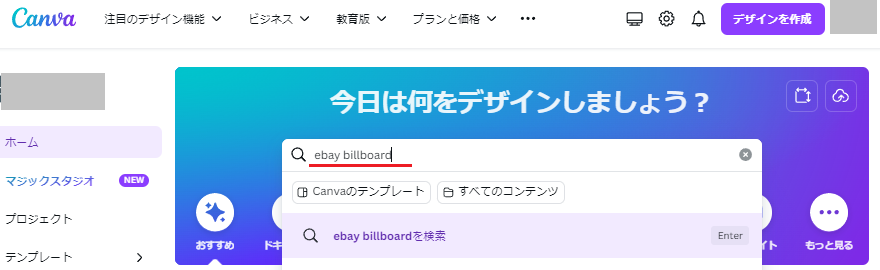
eBayの指定サイズで使えるテンプレートがたくさん出てくるので、あとからデザインをサイズ変更する手間がなくなります。
ここで気に入ったデザインを選びます。
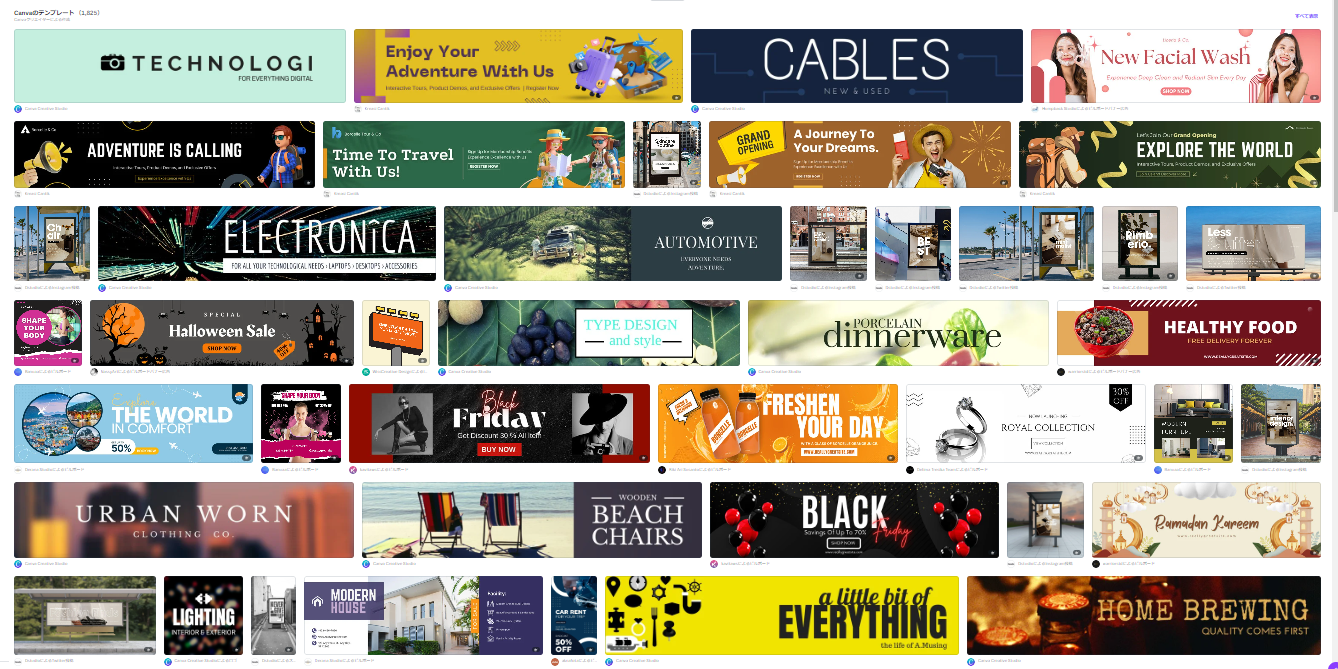
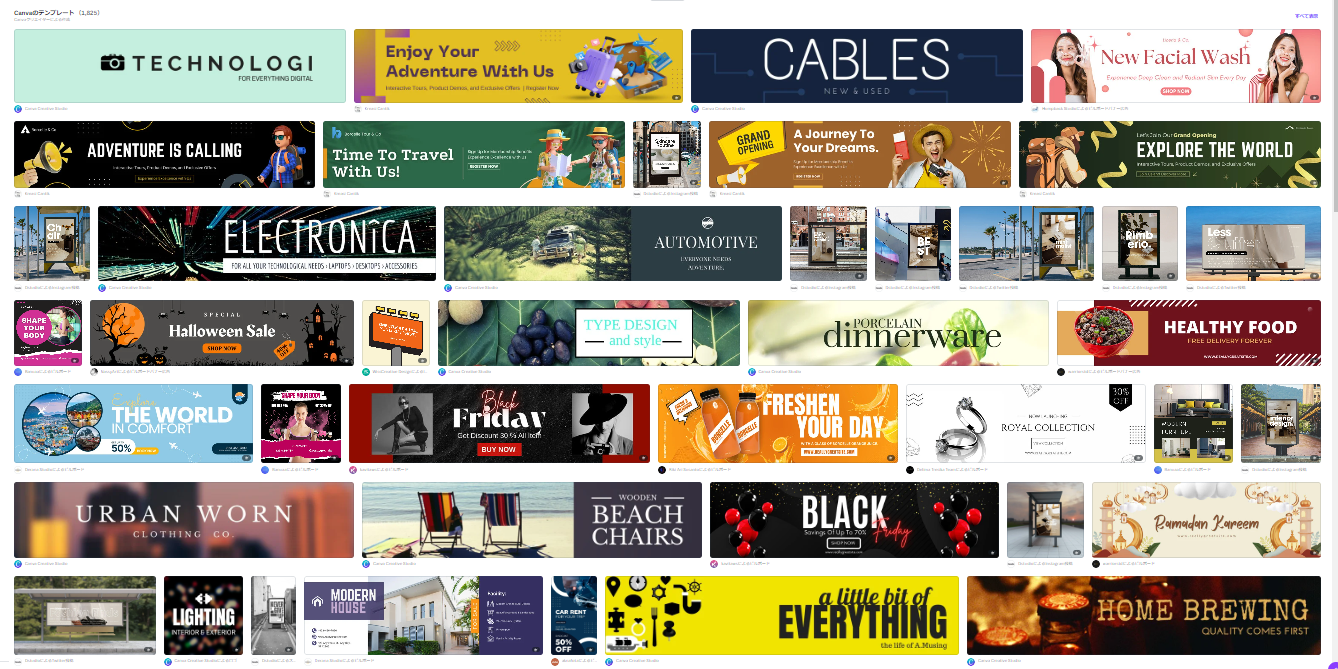
「このテンプレートをカスタマイズ」をクリックします。
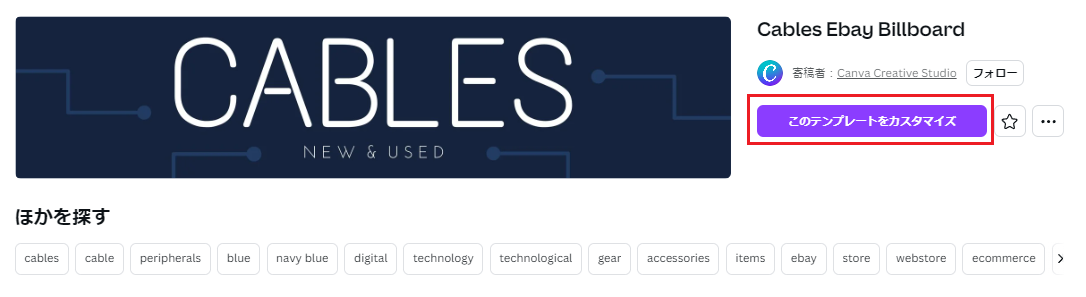
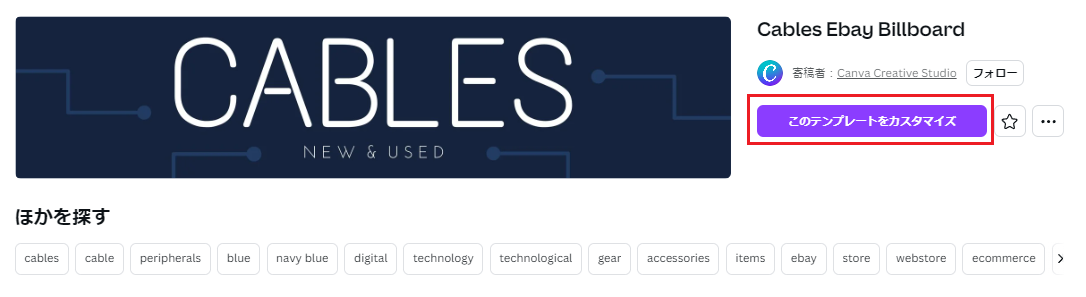
編集画面になるので、ストア名を入れたり、無料画像をマウスのドラッグで挿入したりします。
靴を売るなら、靴の画像素材を入れたり、
お店の特徴が分かるものにするとより良いと思います。
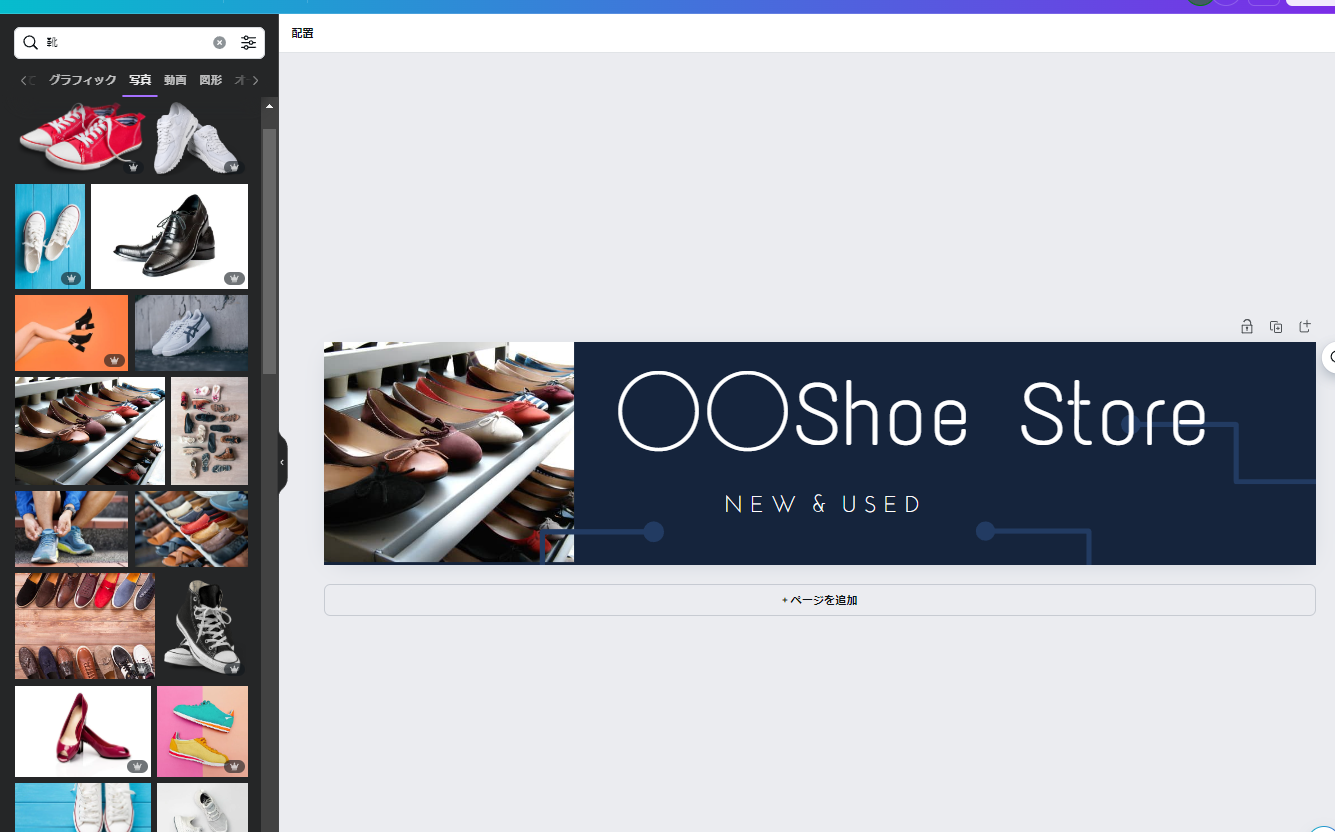
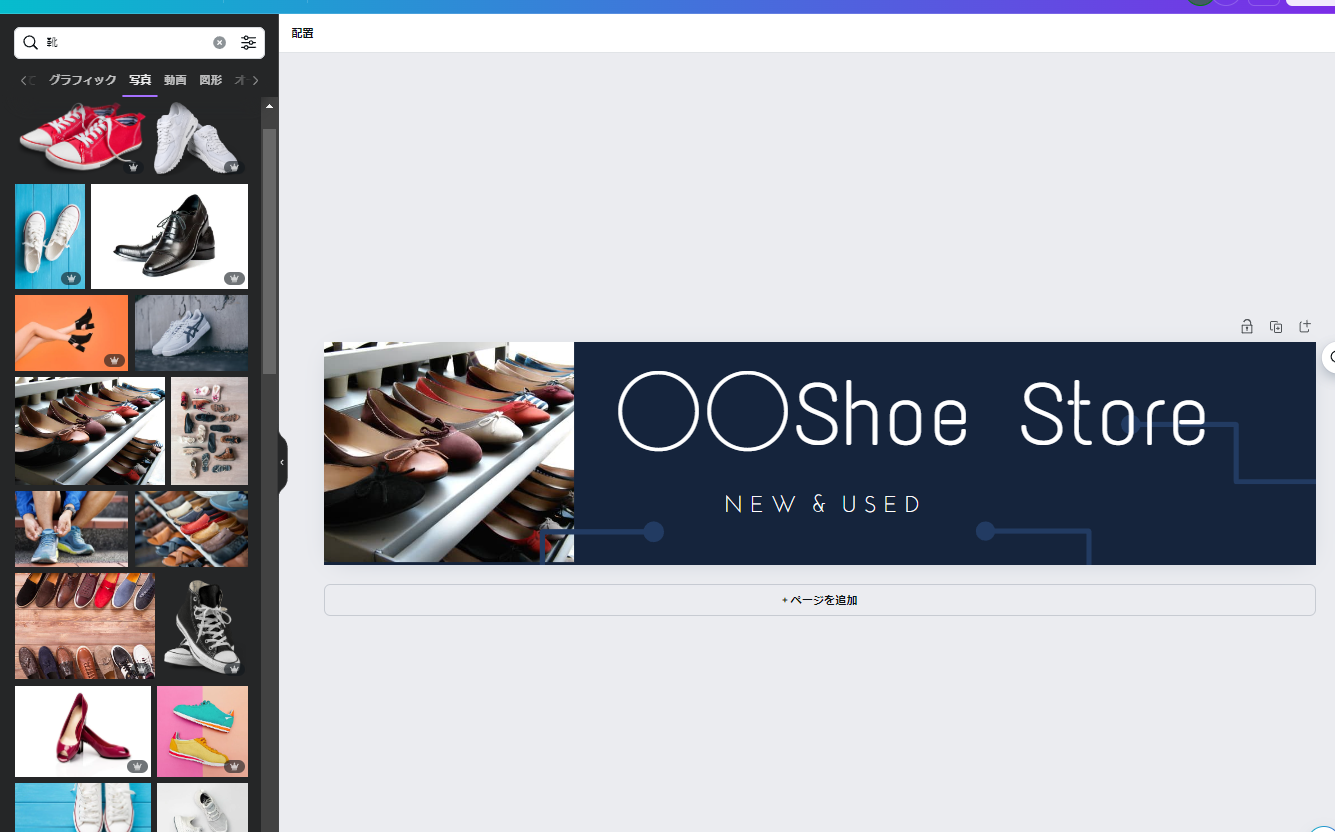
デザインの完成までたった5分程度でできてしまう使いやすいツールです。
同様にCanvaの検索ワードを「ebay logo」にすると、eBayのサイズに合ったロゴも作成できます。
作成したデザインをeBayにアップロードしていきましょう。
ストアデザインを設定する方法
ヘッダー・ロゴ・ストア名・紹介文の編集
Canvaでデザインした、ヘッダーとロゴをアップロードしながらストアを編集していきましょう。
「左上Hi○○!」>「ユーザー名」をクリックします。
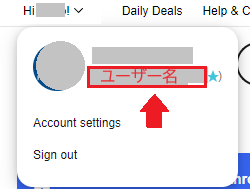
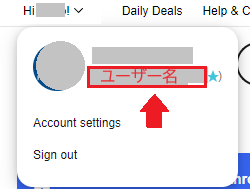
「Manage my store」をクリックします。
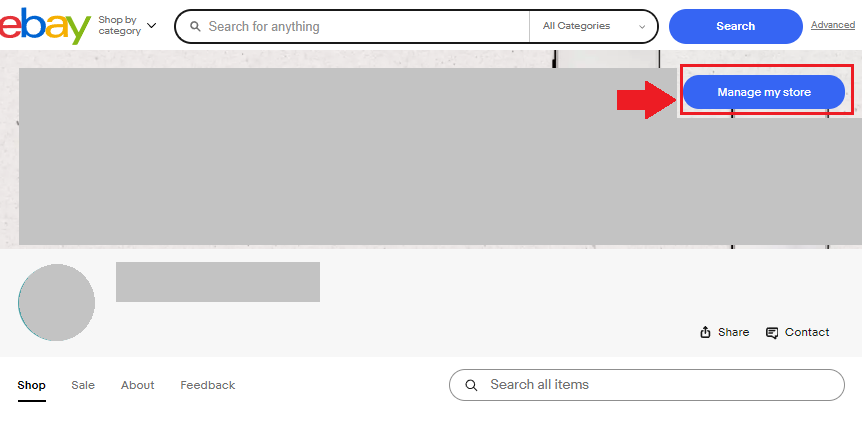
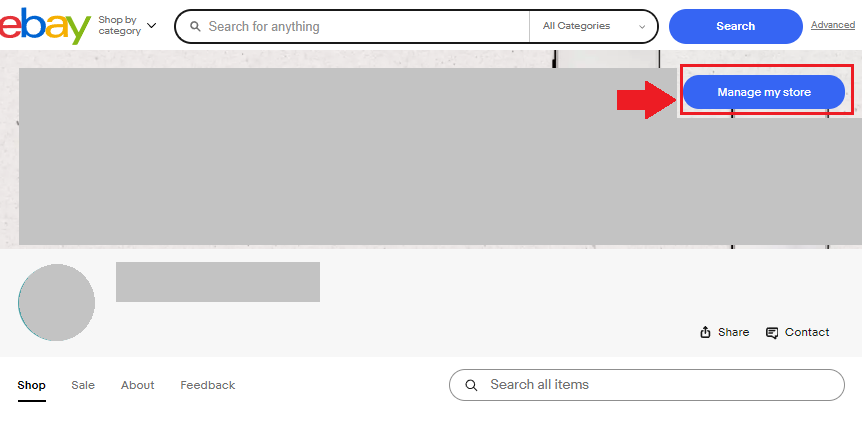
①ストアヘッダーの編集
②ストアロゴの編集
③ストア紹介文の編集
④ストアネームの編集
はそれぞれの鉛筆マークをクリックします。
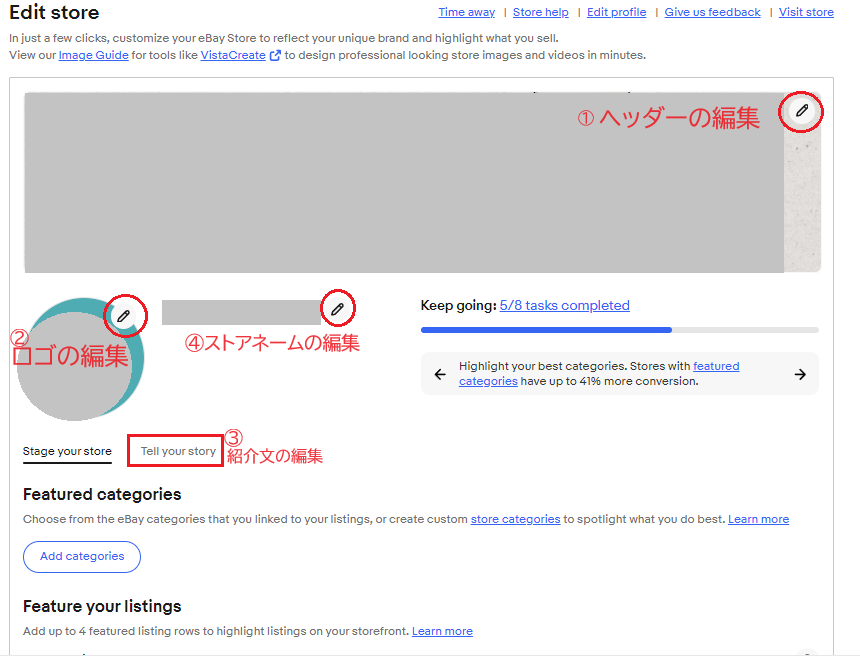
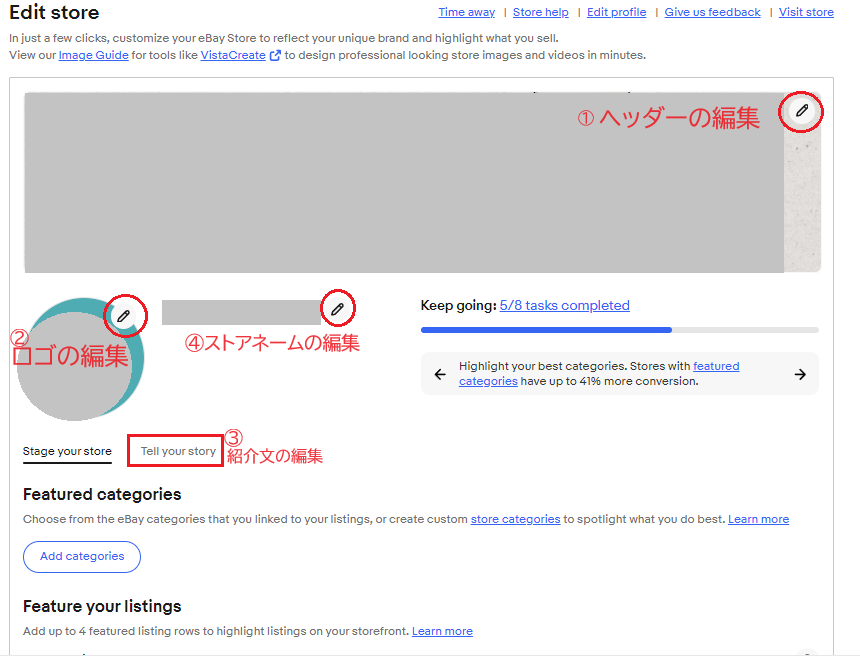
ストアカテゴリーの作成と表示
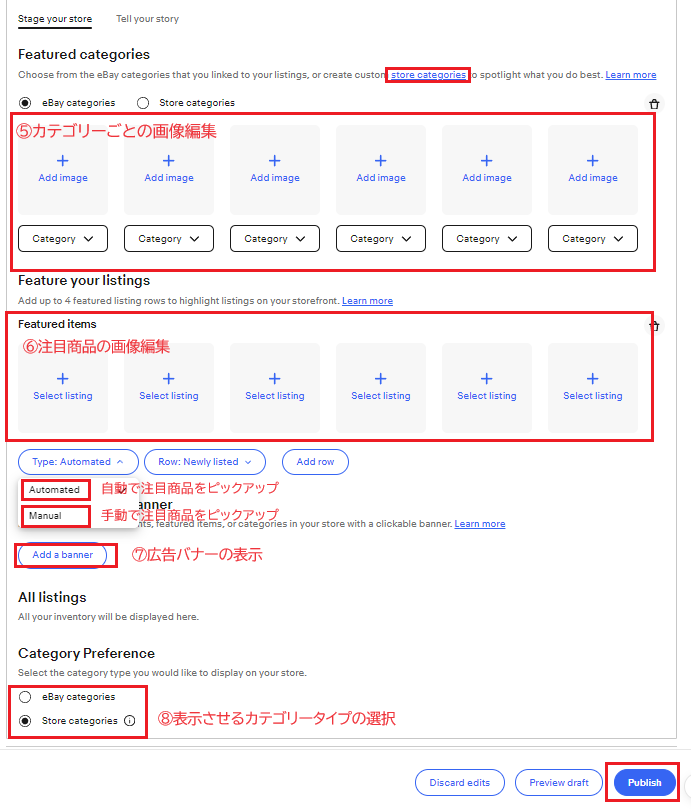
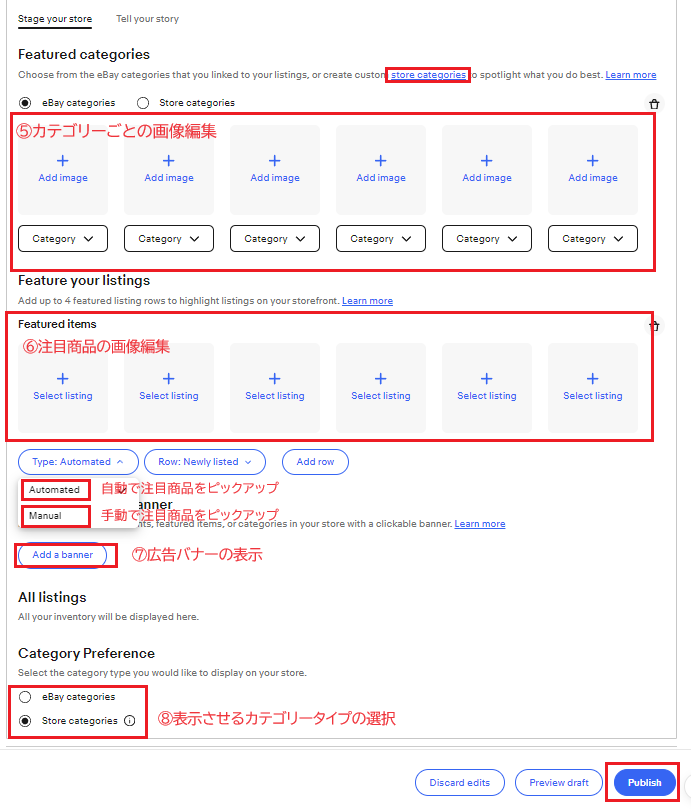
⑤Featured categories(注目のカテゴリー)
カテゴリーごとの画像が設定でき、バイヤーがストアの商品を探しやすくなるメリットがあります。
カテゴリーは以下から選択して画像を追加します。
- eBay categories・・・eBayカテゴリー
- Store categories・・・ストアカテゴリー
まだストアカテゴリーを設定していない場合は、青文字の「store categories」をクリックします。
Featured categories推奨画像サイズ:300 x 300 pixels
⑥Featured listings(注目商品)
おすすめ商品をストアトップページに表示する方法を以下から選択します。
- Type Automated・・・自動で注目商品をピックアップして表示
- Manual・・・手動で注目商品をピックアップして表示
編集後に必ず「Add row」をクリックします。
⑦Add a banner(広告バナーの表示)
「Add a banner」ではキャンペーンやおすすめ商品リストの表示をします。
banner推奨画像サイズ:640 x 640 pixels
⑧Category Preference(カテゴリータイプの選択)
ストアページに表示するカテゴリータイプの選択を以下からします。
- eBay categories・・・eBayカテゴリー
- Store categories・・・ストアカテゴリー
最後に「Publish」をクリックしてストアデザインの完了です。
まとめ
いかがでしょうか。
デザインの経験がなくても、簡単にストアをオリジナルデザインにすることができましたね。
見た目が綺麗なストアになるだけでなく、お目当ての商品を見つけやすいように表示でき、このお店で買いたい!と思わせる魅力的なストアになるはずです。
そんな私ですが普段はeBayでカメラをメインに販売しています。
まだeBayを始めていない人やカメラ初心者の人にとっては難しそうかもしれませんが、まずは実際やってみることが大切です!
何かご質問がありましたら、LINE登録やメール登録後のアドレスから私、ERIへ連絡ください。
カメラの知識ゼロの状態からeBayカメラ輸出を始めて人生が変わった。という私の経験が、このブログを読んで下さった方のお役に立てるかもしれないという思いでノウハウの発信をしています。
まずは自分の力で10万円稼ぎたいと思ってる方やeBayカメラ輸出に興味を持っていただけた方に、ゼロから月収10万円までのロードマップ【Camera First Manual】をプレゼントしています。
(クリックしてエラーになった場合プレゼント配布期間が終了しています。)